美图秀秀马赛克
摘要:美图秀秀局部马赛克介绍:1、下载并安装美图秀秀软件,然后双击运行桌面上的美图秀秀图标2、接着点击右上角的“打开”按钮...
美图秀秀局部马赛克介绍:
1、下载并安装美图秀秀软件,然后双击运行桌面上的美图秀秀图标
2、接着点击右上角的“打开”按钮,浏览到要出来的图片位置,点击“打开”
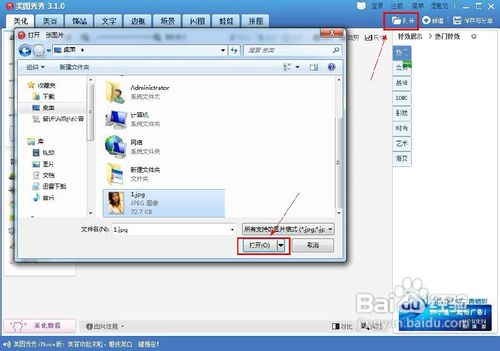
3、在“美化”标签下点击“局部马赛克”

4、调整画笔的大小和力度
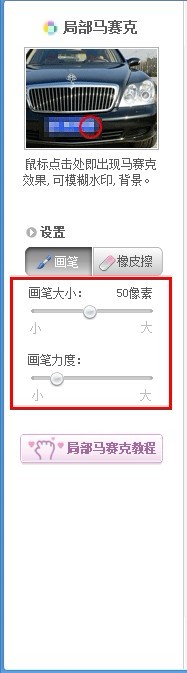
5、画笔指向暴露的部分,来回移动鼠标,将其打上马赛克,最后点击“应用”
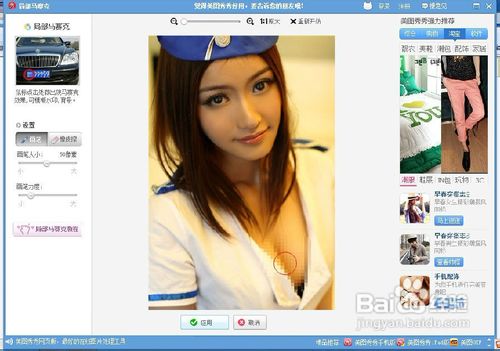
6、返回美图秀秀主界面,单击右上角的“保存与分享”按钮,选择要保存的位置和图片格式,单击“保存”
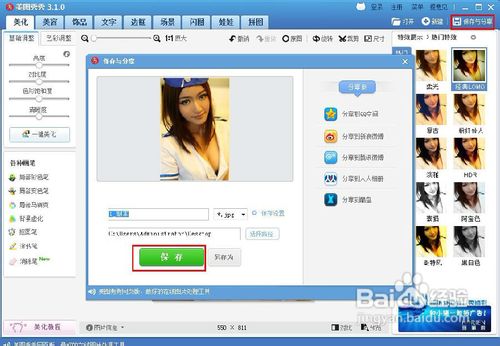
效果图:

【美图秀秀马赛克】相关文章:
★ 手机版美图秀秀怎么打马赛克 美图秀秀为照片局部马赛克教程
★ 美图秀秀染发教程
上一篇:
美图秀秀文字边框
下一篇:
美图秀秀怎么更改证件照背景色?
